Как узнать название темы, установленной на чужом блоге WordPress

Здравствуйте, друзья!
Этот пост призван помочь новичкам в выборе шаблона для своего блога. Если вы хотите использовать тему, которая установлена на чужом блоге и Вам она очень нравится, но Вы не знаете ее название, то читайте этот пост до конца, сейчас я Вам расскажу, как это сделать.
 Выбор шаблона (темы) для WordPress блога — занятие не из легких. Я сам, когда начинал вести блог, долгое время не мог выбрать подходящий шаблон для этого блога.
Выбор шаблона (темы) для WordPress блога — занятие не из легких. Я сам, когда начинал вести блог, долгое время не мог выбрать подходящий шаблон для этого блога.
Поставил один, другой, третий… Выбору темы я посвятил не один день. На многих блогах я встречал подходящий дизайн, но не знал, где взять такой шаблон, не знал, как он называется.
Эх, если бы я прочитал эту статью раньше, то сэкономил уйму своего времени.
Сразу скажу, что этот способ подходит не для всех шаблонов, потому что многие используют уникальные дизайны, а некоторые переименовывают темы.
Узнать название шаблона WordPress на самом деле очень легко. Для этого нужно зайти на главную страницу интересующего
Вас блога и посмотреть код этой страницы.
Как узнать название шаблона WordPress?
Давайте для примера посмотрим блог Михаила Шакина – http://shakin.ru.
Чтобы посмотреть код главной страницы, нужно нажать правую кнопку мыши (только нажимать следует на пустой области, например, на фоне блога. При нажатии на картинки, баннеры, ссылки меню будет другое) и в появившемся меню выбрать пункт «Просмотр кода страницы»:

Название этого пункта для разных браузеров будет отличаться:
— Google Chrome – просмотр кода страницы;
— Mozilla Firefox – исходный код страницы;
— Opera – исходный код;
— Internet Explorer – просмотр HTML-кода;
— Safari – посмотреть источник.
Для просмотра кода можно также воспользоваться комбинацией клавиш « Ctrl+u».
В появившемся окне с кодом нужно найти строки, в которых прописан примерно такой путь:
http://mysite.ru/wp-content/themes/название темы/....
На примере блога shakin.ru код будет выглядеть так:
Таких строк будет несколько, они расположены в самом верху кода. Если у Вас возникнут сложности с поиском этих строк, то можете воспользоваться поиском, нажав сочетание клавиш «Ctrl+f», и ввести в появившуюся строку поиска «CSS» (кавычки не вводить).
Здесь, после папки “theme”, всегда будет идти название шаблона, который используется на блоге. В нашем случае тема называется «SoSuechtig Black»:
Можно посмотреть название темы в самом верху файла style.css, нажав на ссылку этого файла, в нашем случае это:
http://shakin.ru/wp-content/themes/sosuechtig_black/style.css
В самом верху Вы увидите строки:
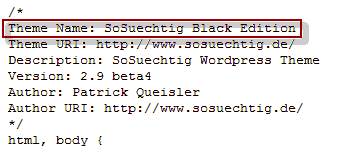
Где «Theme Name:» — имя нашего шаблона (SoSuechtig Black Edition).
После того как мы узнали название интересующего нас шаблона, можно в строку поиска Яндекса или Google (или другого поисковика) ввести что-нибудь наподобие: «Скачать шаблон WordPress SoSuechtig Black»:
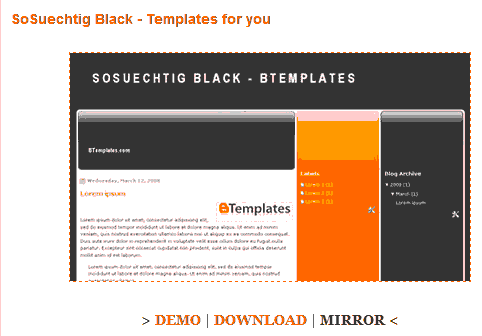
Таким образом можно найти только бесплатные шаблоны, при условии, что их не переименовали владельцы блогов.
Например, моя тема называется «alexth», такого шаблона в бесплатном доступе нет, потому что он был сверстан на заказ.
Об этом я писал здесь.
На этом у меня все. Как Вам статья?
Советую подписаться на обновления моего блога, тогда Вы не пропустите выход новых постов.
С уважением, Александр Бобрин

Поделись с друзьями:
Обратите внимание:
Похожие статьи
© 2024 Блог Александра Бобрина. Создание сайта и заработок в интернете · Копирование материалов сайта без разрешения запрещено
Политика конфиденциальности | Пользовательское соглашение

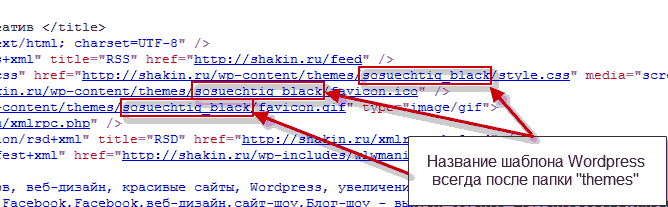

Как раз вчера оптимизировал (удалял лишнее — пробелы, комментарии и прочее) код шаблонов WordPress. И поудалял все эти ссылки из CSS. 🙂
Спалил Глобатора 🙂
А если шаблон бесплатный, корректно ли убирать ссылки автора , ссылки на вордпресс?
Елена, многие убирают, ничего некорректного не вижу 🙂
vegrecipes, я же написал что он сверстан для меня, его нет в бесплатном доступе. В статье есть ссылка на пост про смену дизайна, я там все написал.
Это нормально, те кто делаю такие шаблоны не просят оставлять ссылки, по крайней мере я не разу не видел такого.
Без разницы какой шаблон, платный или бесплатный. Разницы никакой. Ссылки даже лучше убирать из шаблона.
Можно просто переименовать папку шаблона и никто ничего не узнает 🙂
Нет, нельзя! Шапка блога тут вообще не причем. Тут обращению к размещению файла на хостинге. То есть в каких папках находится файл, и это — название папки!
Нет, darmoid, так не получится. Уже пробовали.
Очень долго подбирали тему... это вообще сложный момент, на самом деле.
Свою тему купили, спасибо за статью!
Неплохой выход из ситуации!! Респект, не многие на начальном этапе так поступают!
а какой шаблон на этом блоге, если не секрет?)
Для новичков статья безусловно очень полезная. Но все же лучше заказывать тему. А еще лучше сверстать самому. Пусть долго и не сразу получится но уж точно такой ни у кого не будет! ( имхо)
Ммм, думаю что если верстать шаблон самому, нечего об этом не зная, то слишком много времени уйдет впустую!
Алексей, разве можно сказать, что это одна и таже тема
s018.radikal.ru/i517/1202/69/afb544864fd0.jpg
Саш, спасибо за видео — смешно было :yahoo:
Главное, чтобы переделанный шаблон не был похож на оригинал. Не раз натыкаюсь на одних и тех же клонов...
Бесплатное это всегда то к чему тянется большенство, поэтому и копий много!
А код? Код то все равно не изменишь
Саня, респект тебе. Блин я даже близко себе не представлял, что так все просто и легко. Теперь я точно смогк выбрать тему для своего блога. Еще раз спасибо...
Да, если бы я знала этот секрет раньше 🙂 По началу столько шаблонов испробовала, не пересчитать 🙂
Статья прикольная, но я думал вы будете обозревать какой нибудь интернет сервис! Но это круче!
Я постоянно через css смотрю и название, если нужно и другие коды. Очень удобно в этом плане Хромом пользоваться.
Спасибо вам за подробны ответ, прям все по полочкам и понятно, искал долго этот метод поиска шаблона))))
Я пользуюсь Ctrl+u и в поиске ввожу themes. Сразу высвечивается нужное.
Александр, вы говорите, что макет может скачать любой желающий, не могу найти где же его скачать?
Александр, в поисковых системах 🙂
Очень полезно. Бывает гуляешь по блогам в интернете и находишь интересный дизайн а как потом его найти и не знал. Теперь буду применять такой способ!
Бывает такое, что название темы меняют на свое и тогда фиг догадаешься, вот я например на новом своем проекте создавал свою собственную тему и назвал по своему, так что уже никто не догадается)
Если честно, то не знал о такой фишке. Теперь если понравится тема с удовольствием её смогу найти ))))
Всегда узнаешь, что то новое. Никогда не мог бы даже подумать об этом. Спасибо за совет. Теперь смогу выбрать шаблон на примере уже существующего блога)
Помню себя в первые дни ведения блога. Сколько шаблонов не перепробовал и определится с итоговым было очень сложно. А вот очень нравились темы других блогеров, и что это за темы не знал! Соответственно начал гуглить как узнать тему чужого блога. А итоговым результатом оказалось, что темы, которые меня интересовали были созданы самими блогерами.
Прочитал вашу статью и вспомнил, что пользовался поиском навивания темы аналогично. Как на меня, то это самый лучший и простой метод поиска названия темы.